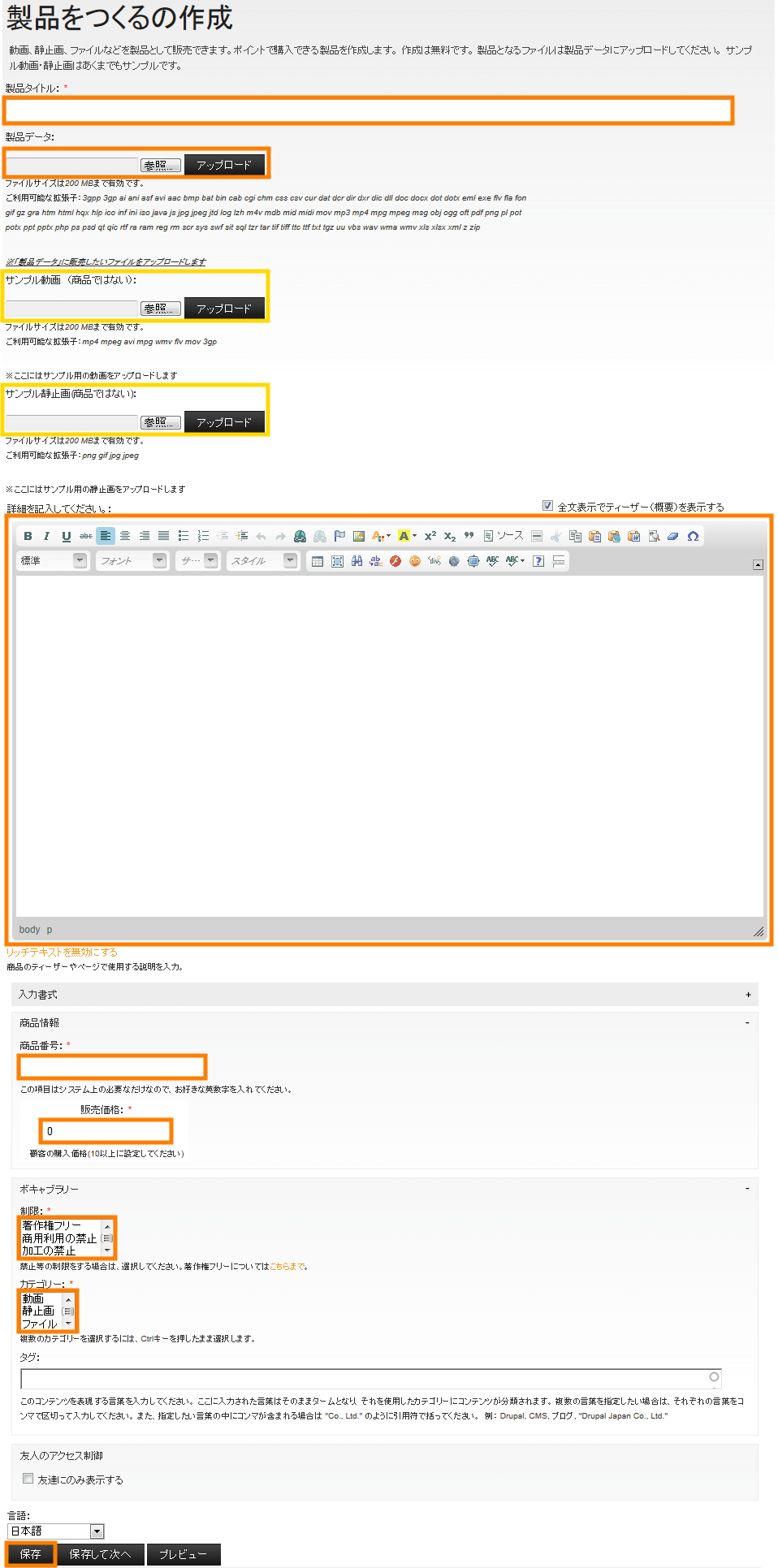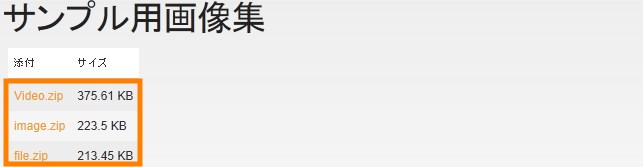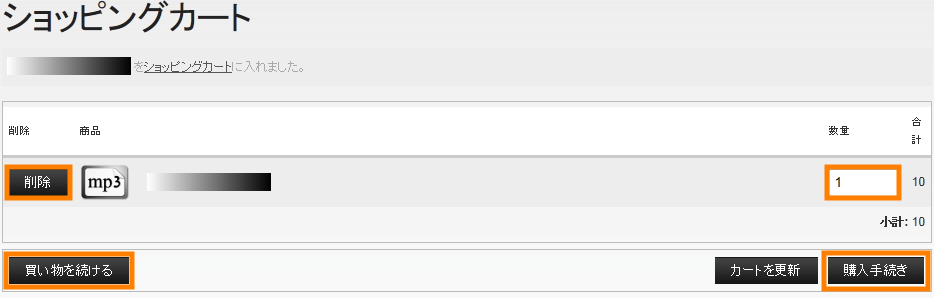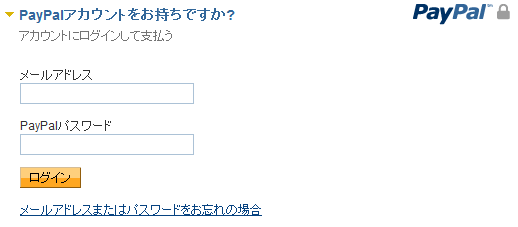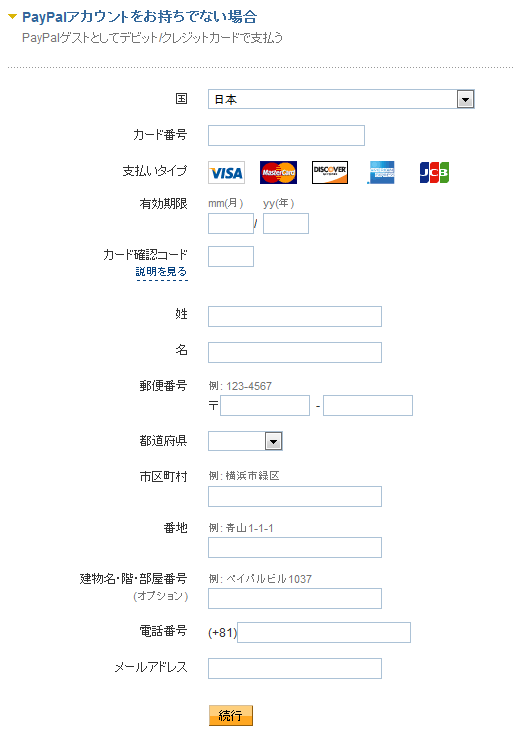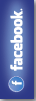良くあるご質問 - 操作説明
|
販売方法 1.作成するから商品を作成する 2.必要事項を記入・アップロードする 3.保存ボタンを押して製品登録完了です。 4.Facebook・Twitter・はてぶ等で広めると販売促進になります。 以上で完了です。 具体的な販売方法は下記をご覧ください。
製品を販売することで、Fujibabaポイントをためる事ができます。 製品の販売方法は、 サイトメニューの「作成する」 → 「製品を作る」に進みます。 ※0円での出品はは動画、静止画、ファイルを無料で提供する場合に作成します。 |
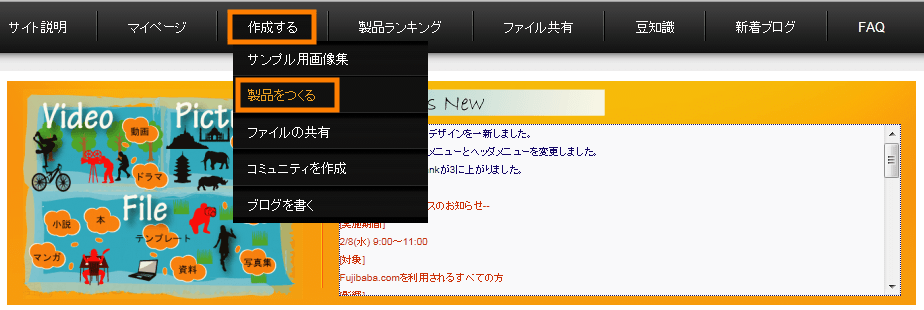 |
|
製品の作成画面に進みますので、必要事項を入力してください。 ・製品タイトル ・製品データ(商品になるデータです) ・内容 ・商品番号(管理上のものです。内容は好きに入れて大丈夫です。) ・販売価格 ・制限 ・カテゴリー ※サンプル動画、サンプル静止画は商品ではありませんのでご注意してください。
|
|
上記の各項目をご確認の上で、保存ボタンを押してください。
下記の文字が出てきましたら、製品の出来上がりです。
|
 |
|
※サンプル用の画像がない場合は下記の素材でアップロードできます。
サンプル用の画像がない場合、製品を少しでも見栄えのよい
製品にしていただけるように無料でダウンロードできます。
|
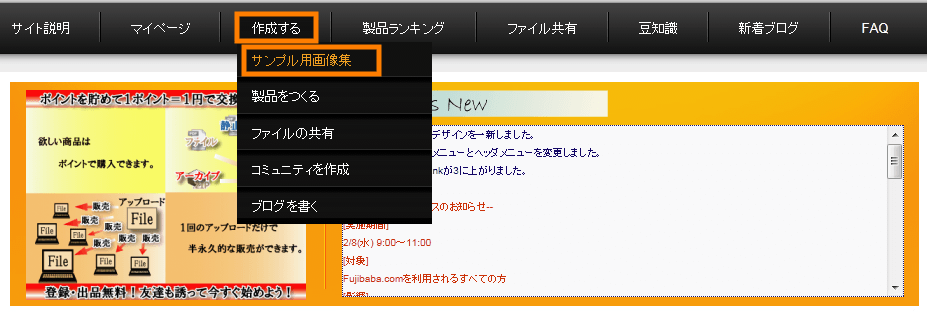 |
|
| サンプル用画像集のダウンロードは、
サイトメニューの「作成する」 → 「 サンプル用画像集」のページに進みます。 |
|
ページの下記のリンクで、圧縮ファイル(zip)でダウンロードできます。
|
|
サンプル用画像集のページの画像からの直接のダウンロードも可能です。
ご活用のほど、よろしくお願い致します。
※右クリックを押して「画像を保存する」
|
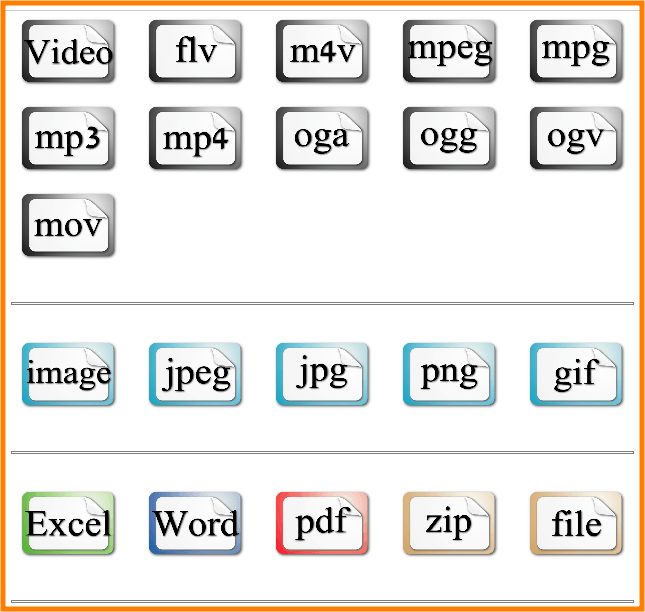 |
お買物方法
1.アカウントを登録する
2.ほしい商品をカートに入れる
3.決済をする
4.マイページ or 登録しているメールの新着メールからファイルをダウンロードする
以上で完了です。
具体的なお買物方法は下記をご覧ください。
製品情報は、様々なフィルタから閲覧することができます。
製品を見る・・・・・新着順にすべての製品が表示されます。
利用フリーを探す・・・・・制限に利用フリーが選択されている製品が表示されます。
製品ランダムから探す・・・・・ランダムで製品が表示されます。クリックする毎に表示される製品が変わるお楽しみページです。
さらに、カテゴリーやジャンル別に閲覧することもできます。興味のあるカテゴリーやジャンルから製品を探してみましょう。
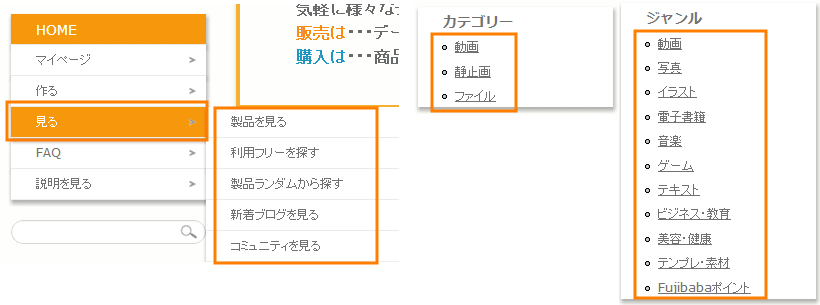
|
製品を検索して、どんな製品なのか確かめたい時は、その製品の「タイトル」をクリックして、
中身を確認できます。
(※説明はありますが、製品自体は表示されません。) |
|
下記のような内容が表示されますので、購入する場合は「カートへ」ボタンを押します。
(※製品により、サンプルを出していない場合はサンプルが表示されません。)
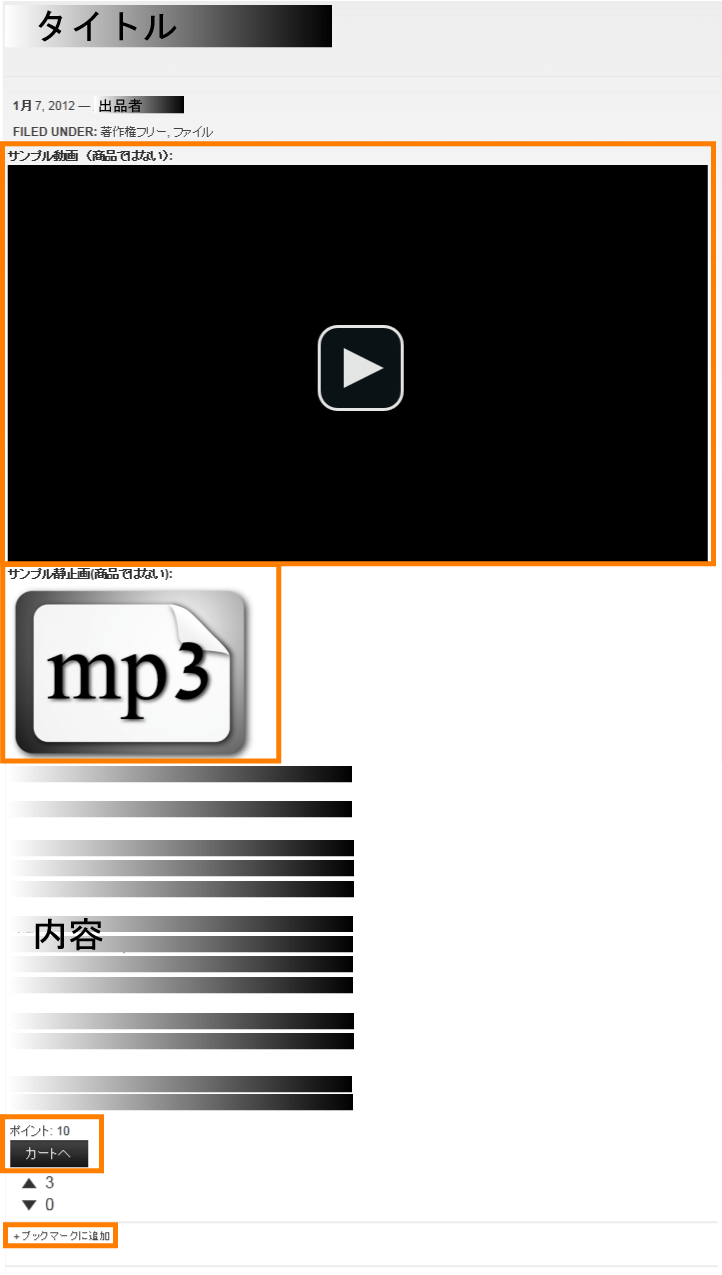 |
| ※「ブックマークに追加」すると、プロフィールページのブックマークに追加されます。
|
|
製品をカートに入れましたら、下記の内容を確認し、「購入手続き」ボタンで次へ進みます。
※数量は1のままでお願い致します。1でない場合は1への変更をお願い致します。
※Fujibabaポイントと製品が混同してカートに入っている場合は決済できません。どちらかを削除してご購入の程、よろしくお願いいたします。削除は削除ボタンでできます。
※買い物を続ける場合は「買い物を続ける」ボタンで行います。
|
|
|
|
購入手続きに進みますと、入力項目を記入して「注文を確認」ボタンで次へ進みます。
|
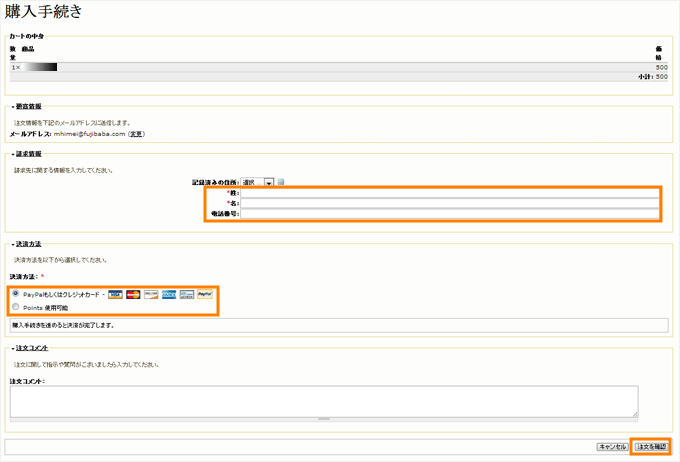 |
|
注文を確認画面で、購入希望製品の確認、メールアドレスの確認、住所の確認をして、
「注文を送信」ボタンで次へ進みます。
※「注文を送信」ボタンをクリックしないと購入が完了しませんのでご注意ください。
|
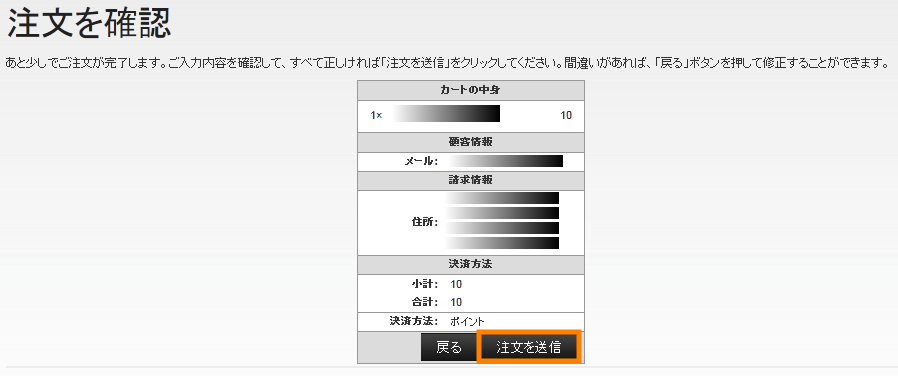 |
| PayPalもしくはクレジットカードでの決済を選択した場合、Paypalの決済ページへ移動します。 ・PayPalアカウントをお持ちの場合は、PayPalアカウントにログインして決済を進めてください。 ・PayPalアカウントをお持ちでない場合は、クレジットカードの情報を入力して決済を進めてください。 下記のページが表示されましたら、ご購入の完了です。
|
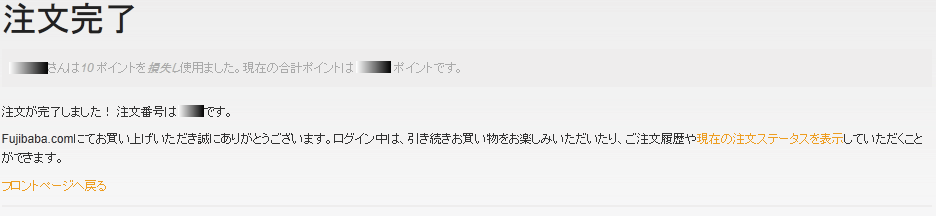 |
|
ご購入した製品に対してのコメントは、製品の詳細ページへ行きますと、
下部にコメント投稿欄がありますので投稿をお願いいたします。
コメントの内容を入力し、保存ボタンを押すと投稿できます。
※誹謗中傷コメントは禁止です。
|
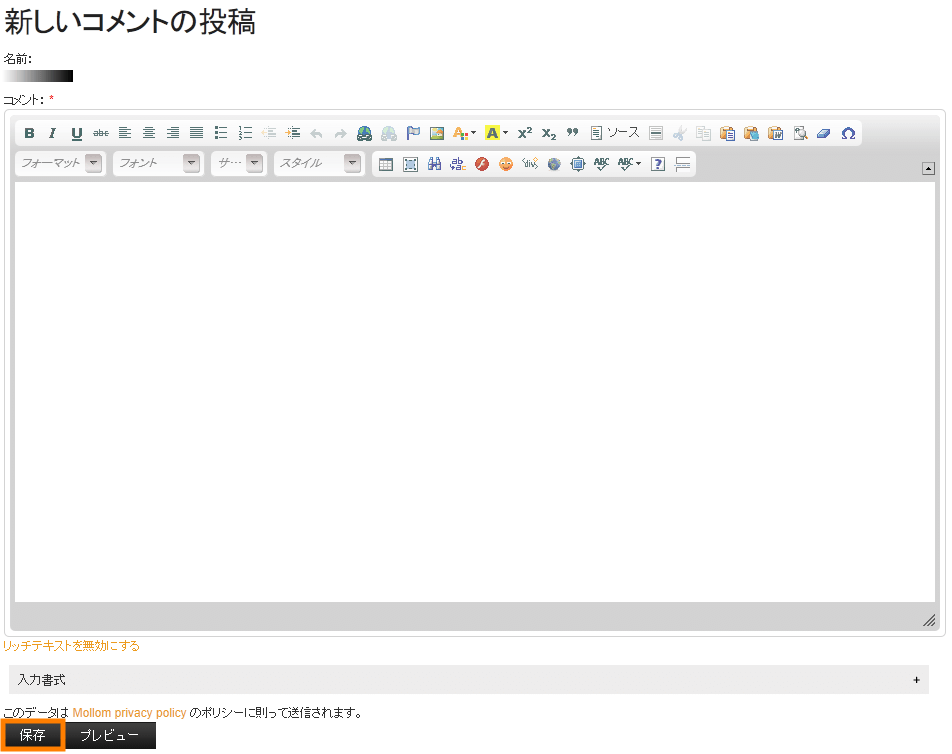 |
|
購入した製品をダウンロードするには、
マイページのマイアカウント→ファイルからダウンロードできます。
|
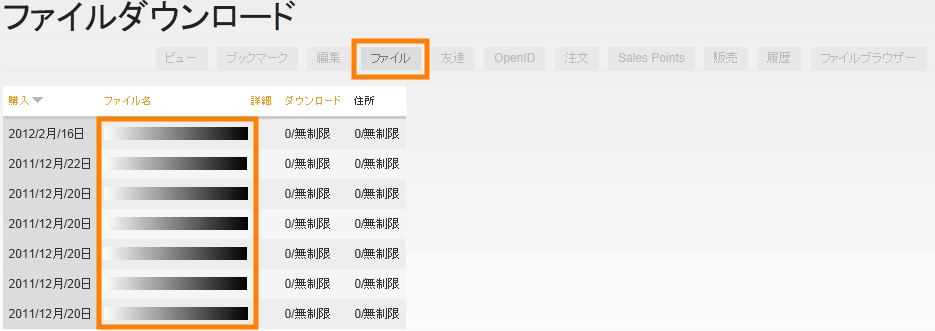 |
マイページのポイント交換依頼より下記の内容を参考に記入して送信してください。
| ポイント交換方法は、
サイトメニューの「マイページ」→「ポイント交換依頼」のページへ進みます。 |
|
 |
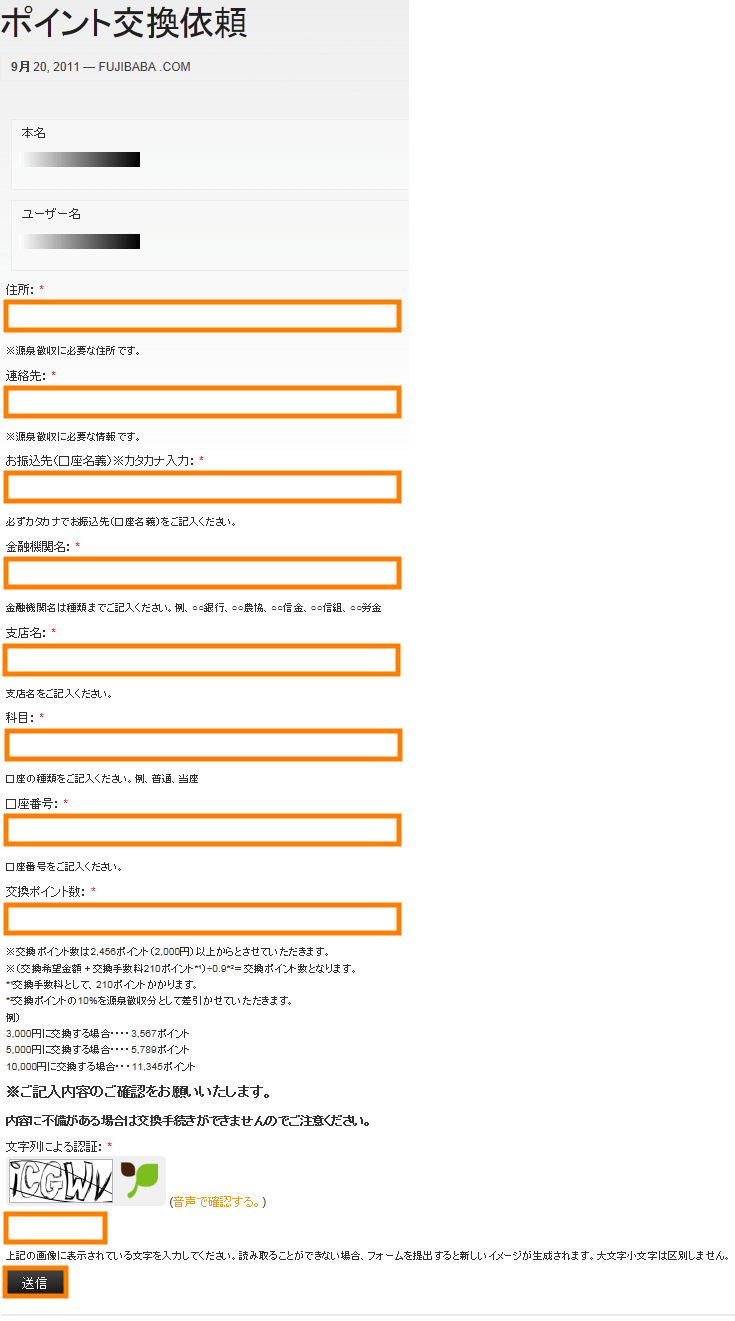
表示されない場合はユーザーのボタンを押して再度検索をしてください。
左サイドメニューにある検索ボックスからサイト内を検索できるようにしています。
キーワードを入力して検索ボタンをクリックします。
わからない項目がございましたら、お問い合わせフォームよりお気軽にお問い合わせください。
プロフィールをすべて埋めると完了率が100%になり、表示されなくなります。